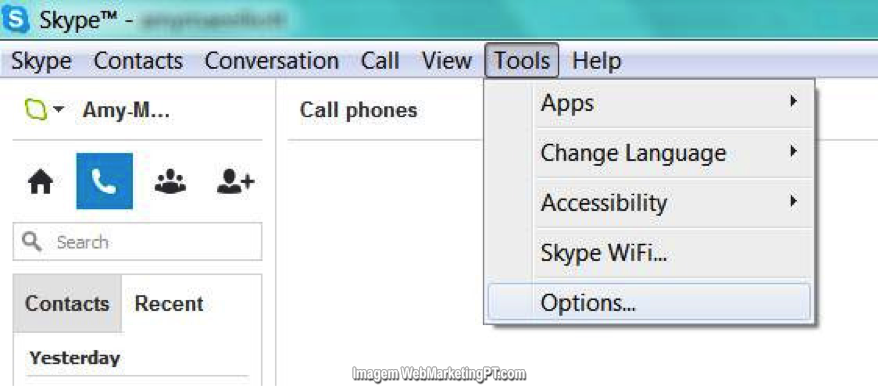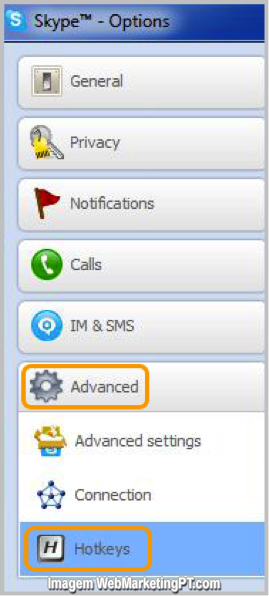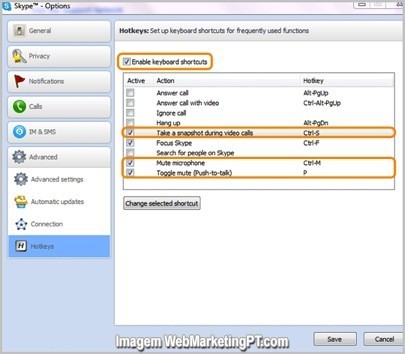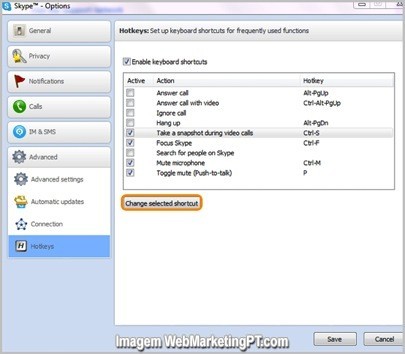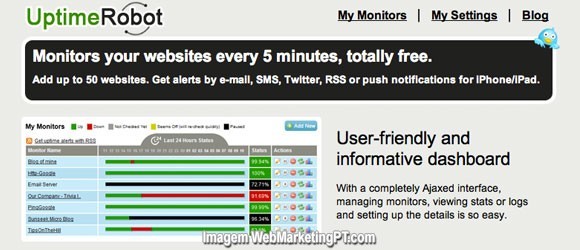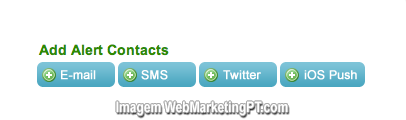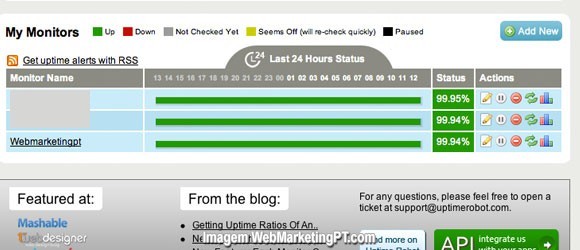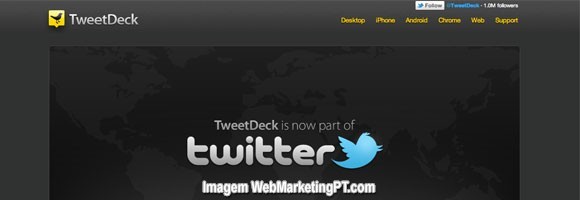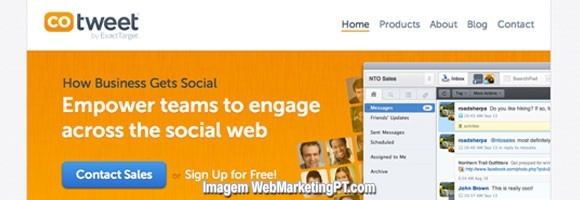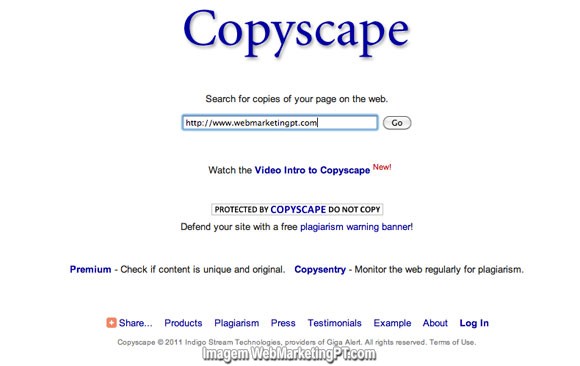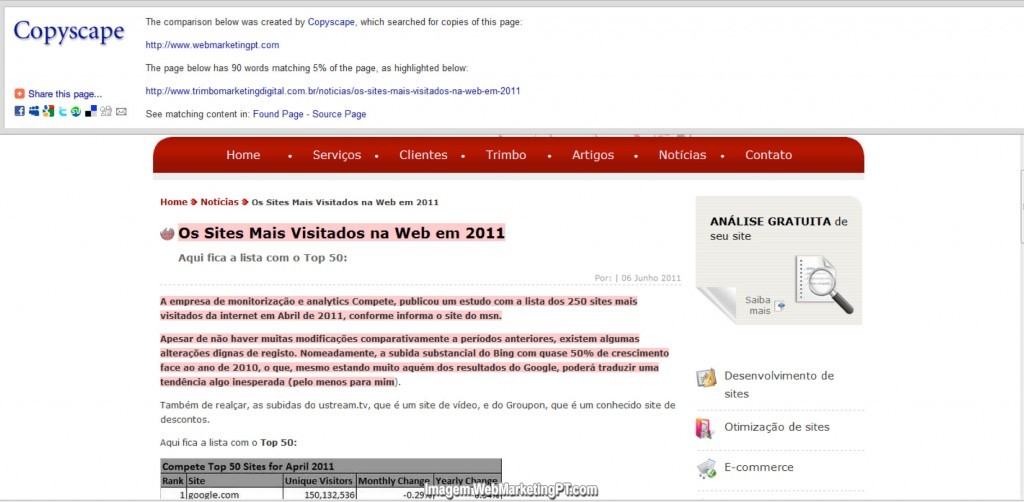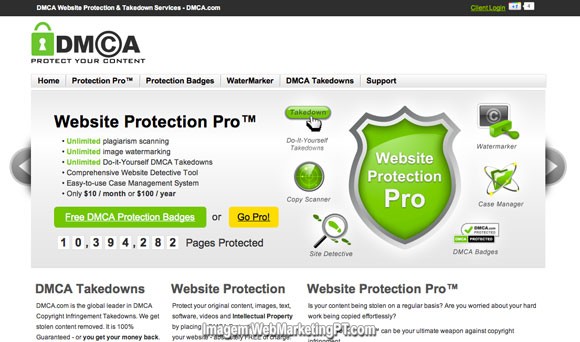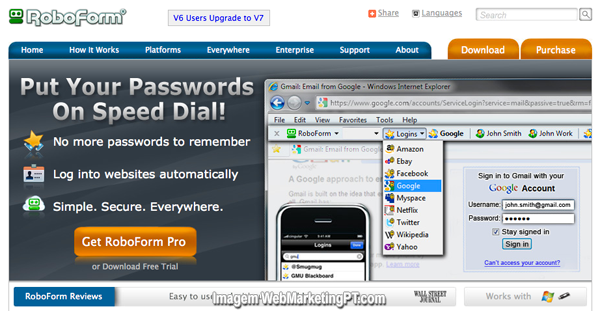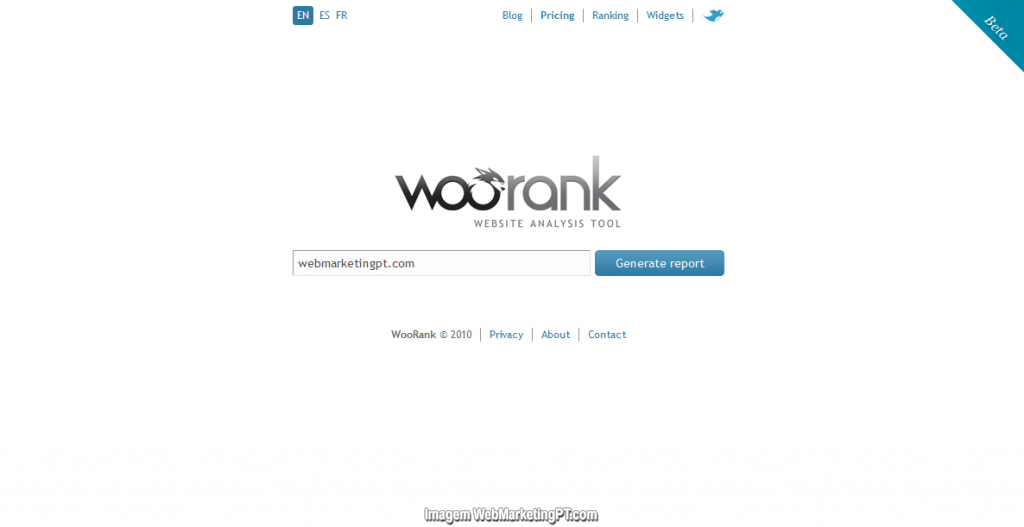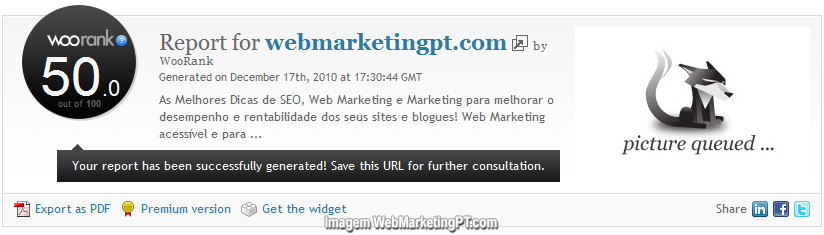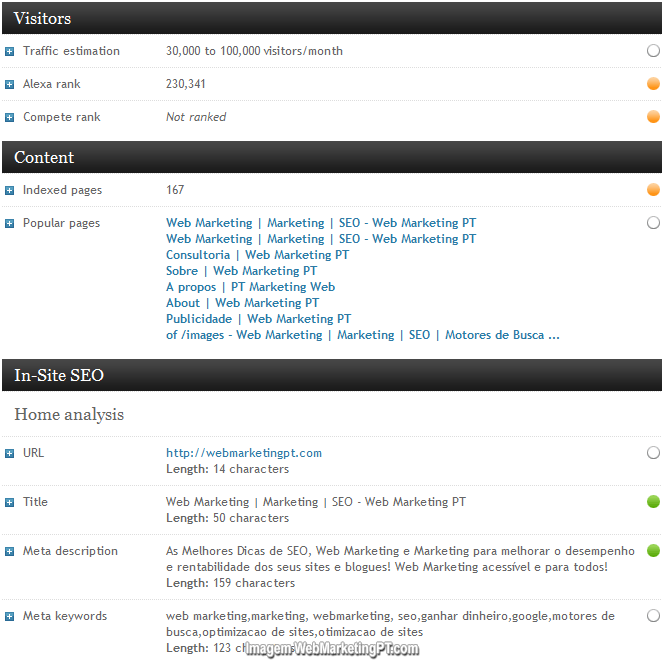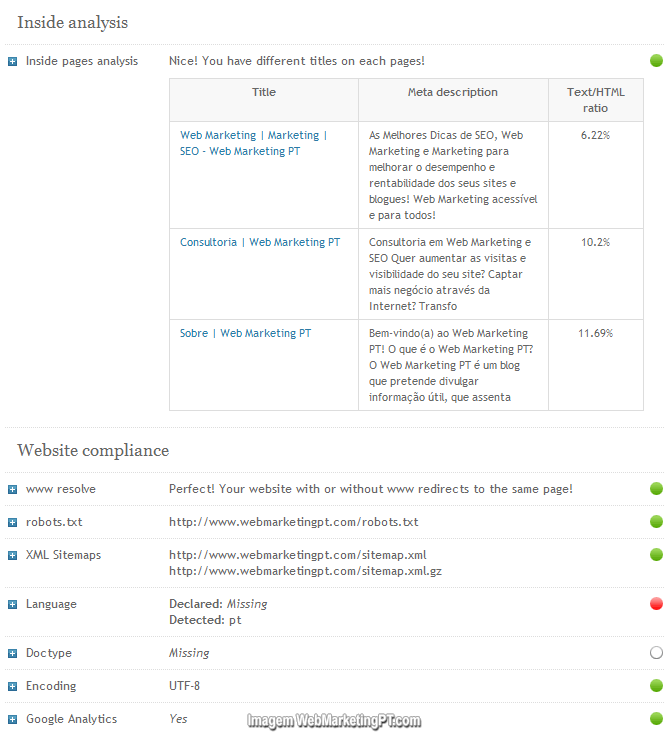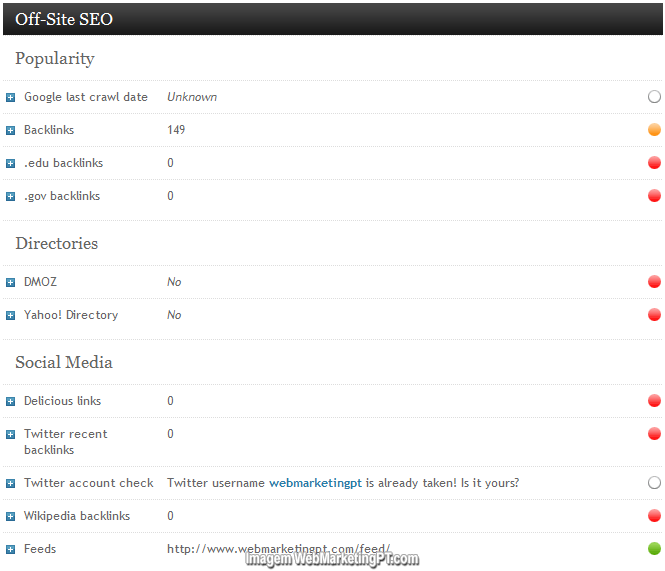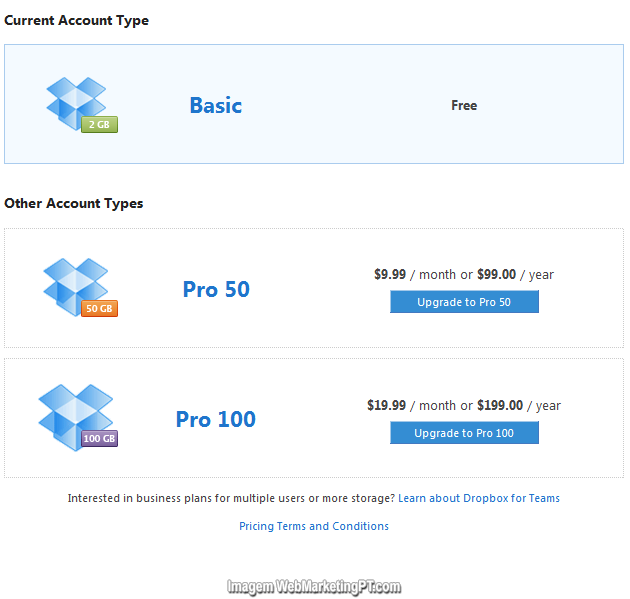Há algum tempo publiquei um artigo onde falei de uma ferramenta que pode usar para gerir todas as suas redes sociais.
Como a gestão das redes sociais é um aspeto cada vez mais importante, resolvi publicar uma lista de ferramentas de gestão de redes sociais, de forma a que, quem ainda não utiliza nenhuma, ou a ferramenta que utiliza não o deixa absolutamente satisfeito, possa conhecer outras e adotar a que melhor se aplica ao seu caso.
Entre muitas outras, uma das grandes vantagens de usar estas aplicações, é que com um clique, você consegue publicar a sua mensagem em várias redes sociais.
Se pensarmos que, normalmente, para o fazer, é necessário aceder a cada uma delas, fazer o login, ir ao menu correto, etc, com este tipo de aplicações, consegue-se poupar imenso tempo.
Sem mais, aqui fica uma lista de ferramentas que pode usar para gerir as suas contas nas redes sociais:
1. HootSuite

Nome: HootSuite
Tipo: Local e Web Based
Site: http://hootsuite.com/
Quando escrevi sobre o HootSuite, este ainda não disponibilizava uma versão de instalação local, o que acontece agora. Desde há algum tempo, que tenho vindo a usar o HootSuite e estou satisfeito.
Muito fácil de usar, com um dashboard muito intuitivo. O HootSuite é semelhante ao TweetDeck e ao Seesmic em muitos aspetos relacionados com a usabilidade da aplicação, o que me parece ser algo mais ou menos concensual que terão chegado a um layout que satisfaz muita gente.
Um ponto a favor do Hootsuite, é que foi uma das plataformas escolhidas pelo Google para gerir páginas do Google+, o que, a ser implementado, que espero ser para breve, irá facilitar muito a vida de quem quer manter também uma página no Google+.
E, já agora, espero que esta opção esteja disponível no plano gratuito 🙂
Outra vantagem do HootSuite é que permite a gestão, não apenas de páginas de perfis do Facebook (páginas individuais), mas também de Páginas de Facebook, o que é excelente!
2. TweetDeck
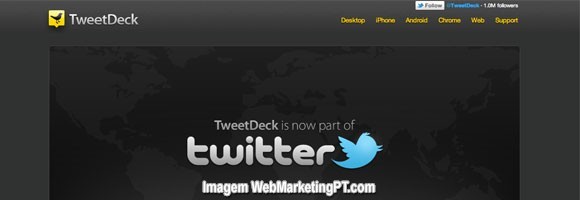
Nome: TweetDeck
Tipo: Local (Web Based em versão beta)
Site: http://www.tweetdeck.com/
O TweetDeck é uma aplicação em Adobe Air de instalação local (instala-se no seu PC ou MAC) e corre a partir do seu computador.
Caso ainda não tenha, tem de instalar o Adobe Air no seu computador para poder correr esta aplicação.
Há quem prefira software de instalação local a aplicações web based. Pessoalmente, acho que pode ser um ponto que interfira na decisão, mas não deverá ser decisivo, já que há outras funcionalidades mais importantes.
O TweetDeck foi comprado pelo próprio Twitter, o que poderá ser interessante em termos de desenvolvimentos futuros.
O seu dashboard em tons escuros, é, na minha opinião, muito agradável, e terá feito algum sucesso, pois algumas das outras ferramentas adotaram pelo menos a opção de usar um dashboard nestes tons.
À semelhança do HootSuite, disponibiliza aplicações para as mais populares plataformas móveis iPhone e Android, o que é sempre muito útil.
Seesmic

Nome: Seesmic
Tipo: Local e Web Based
Site: https://seesmic.com/
A versão de instalação local do Seesmic requer que instale o Miscrosoft Silverlight para que possa executar a aplicação.
Disponibiliza vários plugins, incluindo um encurtador de urls para facilitar a publicação de conteúdos que tenham links longos, o que, por motivos óbvios, é especialmente útil para o Twitter.
O Seesmic permite a utilização de contas do Facebook, Google Buzz, LinkedIn, Twitter, Ping.fm e Salesforce Chatter.
O seu dashboard é muito intuitivo e permite uma fácil navegação entre as várias tabs. Esta é, a meu ver, uma ferramenta muito interessante que vale a pena testar!
Cotweet
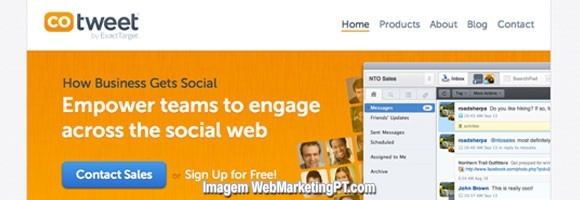
Nome: Cotweet
Tipo: Web Based
Site: http://cotweet.com
Esta foi a única aplicação da lista aqui publicada que eu nunca usei.
Tem uma versão gratuita, em que permite apenas a gestão de contas do Twitter, mas pelo que me parece, está mais virada para o mercado empresarial, fornecendo mais funcionalidades viradas para a gestão de tarefas, gestão de vários utilizadores, emissão de relatórios, etc.
Certamente algo a considerar para empresas que tenham várias pessoas a gerir a sua conta do Twitter e do Facebook (versão Enterprise).
Qual é a aplicação que você usa para gerir as redes sociais?